view :
- Buka aplikasi Ms. Office Access.
- Pilih Newpada jendela awal setelah membuka aplikasi Ms. Office Access.
- Pilih Blank Database, tulis nama database, letakan file di folder tertentu
Ketikkan nama field pada kolom Field Name dan pilih tipe data pada kolom Data Type, seperti gambar berikut
Untuk penentuan panjang karakter pada tipe data text, pilih salah satu field yang bertipe data Text, selanjutnya isikan panjang karakter maksimal dari sebuah field pada item Field Size yang terdapat di tab General
- Berikan seting Primary Key pada kolom NIS dengan menseleksi filed tersebut Klik ikon Prmary Key ( )
- Setelah seluruh field selesai dibuat, maka tutup jendela desain tabel dengan mengklik ikon Close ( ) .
- Pada langkah berikutnya, tekan tombol Yes pada form konfirmasi untuk menyimpan tabel tersebut
- Berikan nama table, sebagai ganti dari nama default yang diberikan (Table1), misalkan BiodataSiswa Klik tombol OK
- Apabila kita ingin mengubah atau mengedit struktur tabel yang telah tersimpan, dapat dilakukan dengan cara seleksi tabel yang ingin di ubah Klik kanan pilih Design View. Setelah perubahan di lakukan, simpan kembali tabel tersebut.


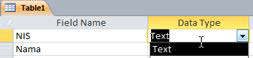


Tidak ada komentar:
Posting Komentar